Hoe de standaardzoekmachine in de Edge-browser te wijzigen?
De Microsoft Edge Chromium- browser is niet alleen de beste versie van Edge die we tot nu toe hebben, maar biedt ook een aanpassingsmogelijkheid. U kunt Chrome-thema's(install Chrome themes) installeren, Chrome-extensies op Edge installeren(install Chrome extensions on Edge) vanuit de Chrome Web Store, thema's in de donkere modus aanbieden en meer. In dit bericht bekijken we nog een andere functie - hoe u de standaardzoekmachine kunt wijzigen -(Search Engine –) die is ingesteld op Bing . We laten u ook zien hoe u de zoekmachine(Search Provider) kunt wijzigen in het nieuwe tabblad( the New Tab) van Edge
(Change)Standaardzoekmachine wijzigen in Edge (Search Engine)-(Edge) browser
We zullen niet alleen leren hoe u de standaardzoekmachine kunt wijzigen, maar ook hoe u een nieuwe zoekmachine kunt toevoegen. De standaardlijst met zoekmachines omvat Bing , Yahoo , Google en DuckDuckGo .
- Standaardzoekmachine wijzigen
- Een nieuwe zoekmachine toevoegen
- automatisch
- handmatig
1] Wijzig de standaardzoekmachine(Change Default Search Engine) in Edge
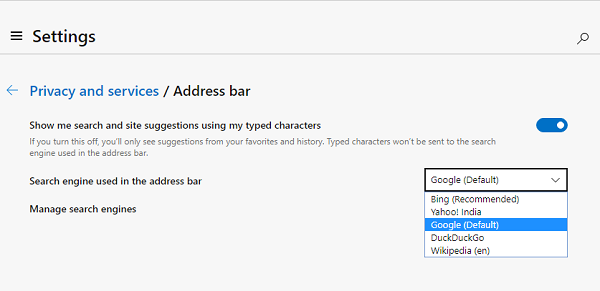
- Open de Edge- browser en open een nieuw tabblad
- Typ edge://settings/search in de adresbalk en druk op Enter.
- Ga naar een andere zoekmachine door te klikken op de vervolgkeuzelijst naast de zoekmachine die in het adresbalklabel wordt gebruikt(Search engine used in the address bar ) .
- Kies(Choose) uit Bing , Yahoo , Google en DuckDuckGo
Geen extra stappen meer en u bent van zoekmachine veranderd. Als de zoekmachine niet wordt vermeld, kunt u als volgt uw favoriete toevoegen.
2] Een nieuwe zoekmachine toevoegen aan Edge
Er zijn twee manieren om het te doen. De eerste is door de zoekmachine te bezoeken en iets te zoeken. De tweede is het handmatig toevoegen. We zullen beide manieren delen.
1] Bezoek en voeg de zoekmachine toe(1] Visit and add the Search engine)

- Open de zoekinstellingen in een nieuw tabblad dge://settings/searchEngines
- Schakel over naar een ander nieuw tabblad en open de zoekmachine die u wilt toevoegen.
- Zoek iets.
- Schakel terug naar de zoekinstellingen en de zoekmachine verschijnt in de lijst.
- Klik(Click) op het menu en kies ervoor om het standaard te maken.
2] Voeg het handmatig toe(2] Add it manually)

Als uw zoekmachine(Search) niet automatisch wordt gedetecteerd, kunt u deze handmatig toevoegen.
- In het gedeelte Zoekmachine beheren(Manage search engine)
- Klik op de knop Toevoegen(Add)
- Hier moet u een naam, trefwoord en URL toevoegen met %s in plaats van zoekopdracht
- Als u klaar bent, klikt u op Toevoegen(Add) en stelt u dit in als standaard.
Hier is een voorbeeld(Here is an example) .
Op Wikipedia ziet het zoekresultaat er als volgt uit:
https://en.wikipedia.org/w/index.php?search=whateveryouwanttosearch
Het cursieve deel is de zoekpagina(italics part is the search page) , terwijl het onderstreepte deel de zoekopdracht is. (underlined part is the query.) In het URL -vak hierboven moet u toevoegen
https://en.wikipedia.org/w/index.php?search=%s
Als het de standaardzoekmachine is, wordt er gezocht op (Search)Wikipedia , wat u ook wilt typen .
Wijzig de zoekmachine(Search Provider) in het nieuwe tabblad(New Tab) van Edge

U kunt de zoekmachine(Search Provider) in het nieuwe tabblad(New Tab) van Edge ook als volgt wijzigen:
- Open dge://settings/search in de adresbalk van Microsoft Edge.
- Zoeken naar Zoeken op nieuwe tabbladen gebruikt het zoekvak of de adresbalk(Search on new tabs uses search box or address bar) .
- Schakel vanuit het standaard zoekvak (Bing)(Search box (Bing)) naar de optie Adresbalk(Address bar) .
TIP : Dit bericht laat zien dat je de standaardzoekmachine in Chrome, Firefox, Opera, Internet Explorer kunt wijzigen(change the default search engine in Chrome, Firefox, Opera, Internet Explorer) .
Waarom verandert mijn standaardbrowser steeds naar Bing ?
Afgezien van enkele andere software die probeert de standaardzoekmachine te wijzigen, is het soms ook bekend dat Microsoft Edge de standaardzoekmachine wijzigt. Het is een stiekeme manier om mensen te vragen naar Bing over te stappen zonder ze daarover te informeren. Houd er dus rekening mee als Edge u vraagt om het plotseling te wijzigen.
Kunt u de Bing -zoekbalk op de nieuwe tabbladpagina(Tab) uitschakelen ?
Edge heeft geen richtingsoptie, maar u kunt de zoekopdracht op tabbladen wijzigen om de adresbalk te gebruiken in plaats van het zoekvak te gebruiken. Dus wanneer u een nieuw tabblad opent en in de adresbalk begint te typen, gebruikt het de standaardzoekmachine in plaats van een die Microsoft of Edge te bieden heeft.
Related posts
Aangepaste zoekmachine toevoegen aan Chrome- of Edge-browser
Zoek een website rechtstreeks vanuit de Chrome- of Edge-adresbalk
Hoe het zoekvak op de nieuwe tabbladpagina in Edge in of uit te schakelen
Hoe de adresbalk Zoeksuggesties in Microsoft Edge uit te schakelen
Sidebar-zoekpaneel toevoegen of verwijderen in Microsoft Edge
Beste meta-zoekmachinelijst
Favorietenbalk weergeven in Microsoft Edge op Windows 10
Slim kopiëren gebruiken in Microsoft Edge
Schakel regelomloop in bronweergave in Chrome of Edge in
Tips en trucs voor Microsoft Edge-browser voor Windows 11/10
Mogelijk ongewenste toepassingsbeveiliging inschakelen in Edge-browser
Tabbladen naar andere apparaten verzenden met Microsoft Edge
Knop voor verticale tabbladen toevoegen of verwijderen op de werkbalk in de Edge-browser
Titelbalk verbergen met verticale tabbladen in Microsoft Edge
Voorgestelde wachtwoorden in Edge-browser in Windows 10 in- of uitschakelen
Google SafeSearch afdwingen in Microsoft Edge in Windows 10
Een startknop toevoegen aan de Microsoft Edge-browser
Een website verbinden met een Bluetooth- of USB-apparaat in Edge of Chrome
Fix RESULT_CODE_HUNG-fout in Chrome, Edge op Windows 11/10
Verwijderen: plaats voor snelle toegang uw favorieten hier op de favorietenbalk
